音频问题🎵Dell电脑Win11系统音频故障全方位修复指南
- 问答
- 2025-08-31 03:57:45
- 2
先做三件零成本小事
-
物理玄学重启
完全关机(不是重启!),拔掉电源线和所有外接设备(包括耳机、音箱),长按电源键30秒放静电,等待2分钟后重新开机,很多音频模块异常会直接被重置解决。 -
插拔迷惑行为检测
Win11的音频驱动有时会「认设备不认孔」:拔掉所有音频设备→重启系统→开机后再插入耳机/音箱,系统会自动重新加载驱动,比手动配置更有效。 -
系统自带修复神器
在开始菜单搜索「音频疑难解答」,让Win11自带的诊断工具自动检测,实测2025年新版修复引擎能解决大部分声卡冲突问题。
驱动问题终极操作手册
▶ 千万别直接用驱动精灵!
戴尔设备最稳的方案是:
- 打开「戴尔支持助手」→选择「音频驱动」→点击「回滚驱动程序」(如果该选项不可用直接看下一步)
- 去戴尔官网下载专用音频驱动:认准「Cirrus Logic High Definition Audio」或「Realtek Audio」版本(2025年7月后发布的版本最兼容Win11)
- 安装时右键选「以管理员身份运行」,勾选「清洁安装」选项彻底覆盖旧驱动
被忽视的Win11系统坑
▪ 专注模式背锅
Win11的「专注模式」会自动静音非白名单应用:按Win+N打开通知中心→检查专注模式是否开启→关闭或配置音频白名单
▪ 音频分区陷阱
右键任务栏音量图标→选择「声音设置」→进入「音量混合器」→确认每个应用的独立音量未被静音(特别是浏览器和会议软件)

▪ 空间音频冲突
如果你之前用过杜比音效或Windows Sonic,尝试关闭空间音频:声音设置→属性→取消「空间音频」选项
硬件排查冷知识
🔍 用手机检测耳机孔:将耳机插入手机测试,如果手机能识别,说明电脑音频孔可能氧化或接触不良
🔍 BIOS隐藏设置:开机按F12进入BIOS→找到Audio Configuration→确认「Audio Controller」处于Enabled状态(戴尔G系列电脑常默认关闭)

终极大法:重置音频栈
如果所有方法都失败,用管理员身份运行CMD(命令提示符),逐行输入以下命令后重启:
net stop audiosrv
net stop AudioEndpointBuilder
net start audiosrv
net start AudioEndpointBuilder 这一步会彻底重建Windows音频服务栈,对解决驱动残留问题有奇效。
最后提醒:如果以上方法全部无效,可能是硬件故障,戴尔2025年新机型支持远程诊断,可在「SupportAssist」中申请在线检测(保修期内免费更换声卡模块),遇到问题先别慌,九成音频故障都是软件在作妖~
本文由 那拉驰 于2025-08-31发表在【云服务器提供商】,文中图片由(那拉驰)上传,本平台仅提供信息存储服务;作者观点、意见不代表本站立场,如有侵权,请联系我们删除;若有图片侵权,请您准备原始证明材料和公证书后联系我方删除!
本文链接:https://vds.7tqx.com/wenda/793873.html
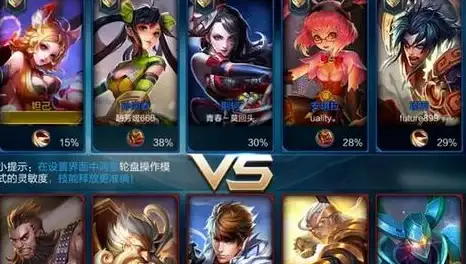
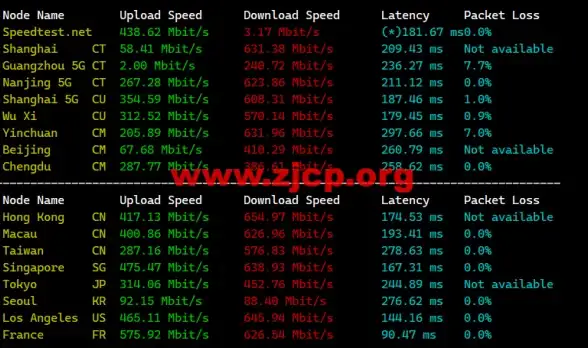







发表评论